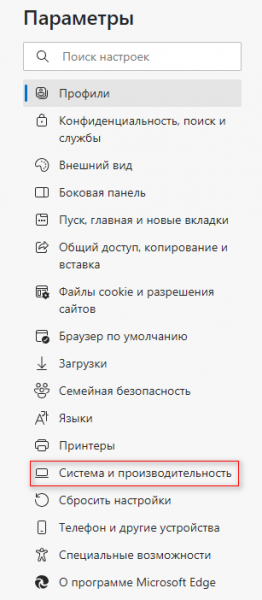В операционной системе Windows в качестве интернет-обозревателя по умолчанию используется браузер Edge, и вы можете заметить, что он работает в фоновом режиме. Это видно даже после того, как вы закроете браузер на рабочем столе своего компьютера.
Современные браузеры во время своей работы потребляются большое количество ресурсов ПК, особенно нагружая оперативную память и центральный процессор (ЦП). На компьютеры с мощным аппаратным обеспечением это практически никак не влияет, но для ноутбуков и других менее мощных устройств — это проблема. Фоновые процессы занимают память, повышают нагрузку на ЦП, увеличивается потребление заряда батареи.
В Microsoft Edge фоновый режим работает в том числе из-за того, что этот браузер очень тесно связан с операционной системой Windows. По умолчанию Майкрософт настраивает Windows таким образом, чтобы многие предустановленные приложения работали в фоновом режиме.
Сразу после запуска Windows подобные программы начинают фоновую работу на компьютере, в большинстве случаев внешне никак себя не проявляя. Из-за этого впустую расходуются ресурсы на вашем устройстве.
В Microsoft объясняют это тем, что Edge работает в фоновом режиме для завершения синхронизации, чтобы обеспечить бесперебойную работу приложения на разных устройствах. Благодаря этому режиму пользователи получают обновления программного обеспечения и важные уведомления, а также могут быстро открывать новые вкладки и предварительно загружать процессы при запуске браузера.
Поэтому вы можете увидеть фоновые процессы Microsoft Edge, например, в Диспетчере задач, при внешне вроде бы отключенном приложении. Это означает, что браузер Microsoft Edge работает в фоновом режиме, даже после закрытия окна приложения на экране устройства.
Большинству пользователей не нужна подобная активность приложений на компьютере. Эту ситуацию необходимо исправить, чтобы убрать ненужную нагрузку.
В этом руководстве мы расскажем, как отключить фоновую работу Microsoft Edge несколькими способами: в настройках программы, в Диспетчере задач, из системного реестра, в групповых политиках и планировщике заданий.
Как запретить Edge работать в фоновом режиме — 1 способ
Сейчас мы рассмотрим метод, позволяющий отключать Edge браузер, чтобы он не продолжал работать в фоновом режиме, несмотря на то что пользователь закрыл окно приложения на рабочем столе.
Сначала мы рассмотрим самый очевидный вариант: изменим настройки самого браузера, потому что у нас есть такая возможность.
Пройдите несколько шагов:
- Щелкните в правом верхнем углу по значку «Настройки и прочее».
- В раскрывшемся меню выберите «Настройки».
- На странице «Параметры» на левой панели нажмите «Система и производительность».
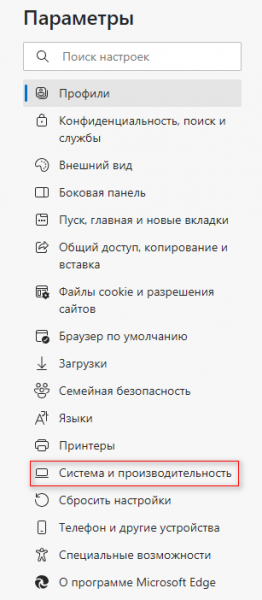
- В разделе «Система» измените следующие параметры, передвинув переключатель в положение «Отключено»:
- Ускорение запуска — отключение автоматического запуска браузера после старта операционной системы Windows.
- Продолжать работу фоновых приложений, когда Microsoft Edge закрыт — отключение фоновой работы браузера после его закрытия.
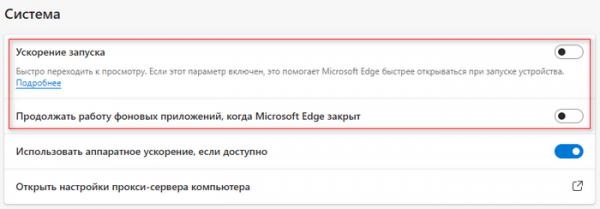
Отключение Microsoft Edge в Диспетчере задач
Вы можете использовать Диспетчер задач в операционной системе Windows для проверки системных ресурсов и их использования. С помощью этого инструмента завершаются задачи, которые в настоящее время выполняются в фоновом режиме.
Данный метод отключает само приложение и все сопутствующие процессы одноразово, сразу после применения. После нового запуска браузера или перезагрузки компьютера фоновые процессы продолжат свою работу.
Проделайте следующее:
- Щелкните правой кнопкой мыши по меню «Пуск», а в раскрывшемся меню выберите «Диспетчер задач».
- В окне «Диспетчер задач» во вкладке «Процессы» найдите Microsoft Edge в списке запущенных приложений.
- Щелкните правой кнопкой мыши по названию браузера, а в открывшемся контекстном меню нажмите «Снять задачу».
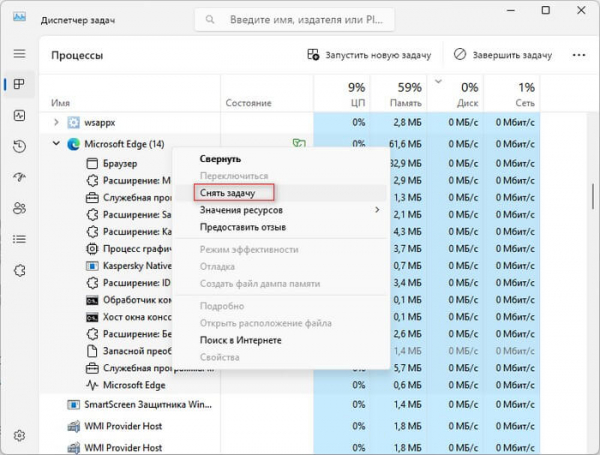
Это действие закроет все фоновые процессы в браузере Microsoft Edge.
Как отключить фоновый режим Edge — 3 способ
Отключить фоновую работу Edge можно с помощью внесения изменений в реестр операционной системы Windows.
Выполните следующие действия, чтобы в Microsoft Edge отключить фоновый режим:
- В окне поиска Windows введите: «regedit».
- Откройте редактор реестра.
- В окне «Редактор реестра» пройдите по пути (можно просто скопировать путь отсюда, а затем вставить в адресную строку редактора реестра, а потом нажать на «Enter»):
HKEY_LOCAL_MACHINESOFTWAREPoliciesMicrosoftMicrosoftEdgeMain
- Щелкните правой кнопкой мыши по пустому месту в окне редактора реестра.
- В контекстном меню сначала выберите «Создать», затем «Параметр DWORD (32 бита)».
- Назовите параметр именем «AllowPrelaunch».
- По умолчанию этот параметр создается со значением «0», поэтому вам ничего больше изменять не потребуется.
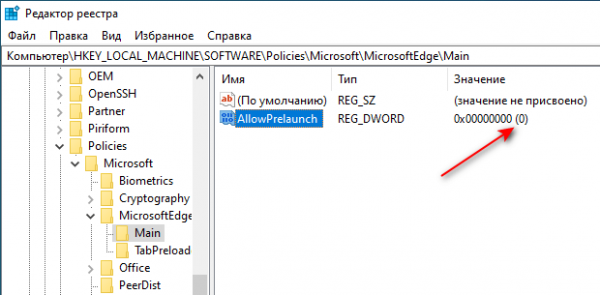
- Закройте редактор реестра, а затем перезагрузите компьютер.
Если вам понадобиться снова вернуть работу браузера в фоновом режиме, удалите параметр «AllowPrelaunch» из реестра.
Edge работает в фоновом режиме: как отключить в групповых политиках — 4 способ
У вас имеется возможность поменять режим работы браузера Microsoft Edge с помощью изменения параметра групповой политики. Этот метод доступен только в версиях Windows 10/11 Pro (Профессиональная), Enterprise (Корпоративная) и Education (для образовательных учреждений).
Сделайте следующее:
- В поле поиска введите «gpedit.msc», чтобы открыть редактор локальной групповой политики.
- В окне «Редактор локальной групповой политики» на левой боковой панели пройдите по пути:
Конфигурация компьютера ➜ Административные шаблоны ➜ Компоненты Windows ➜ Microsoft Edge
- В параметрах политики «Microsoft Edge» дважды щелкните по «Разрешить Microsoft Edge запускать и загружать начальную страницу и страницу новой вкладки при загрузке Windows и каждый раз при закрытии Microsoft Edge».
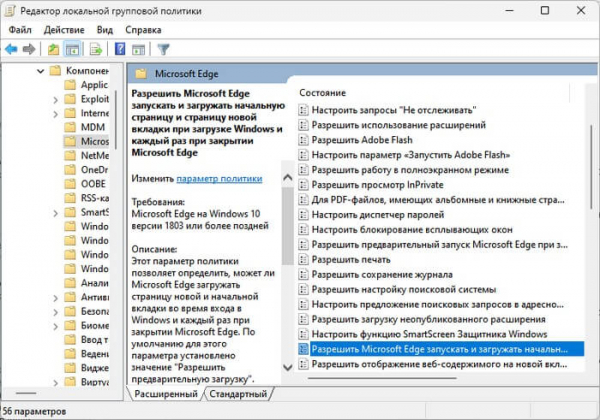
- В открывшемся окне настроек установите значение «Включено». При этом в поле «Параметры:» появится запись «Запретить предварительную загрузку вкладок».
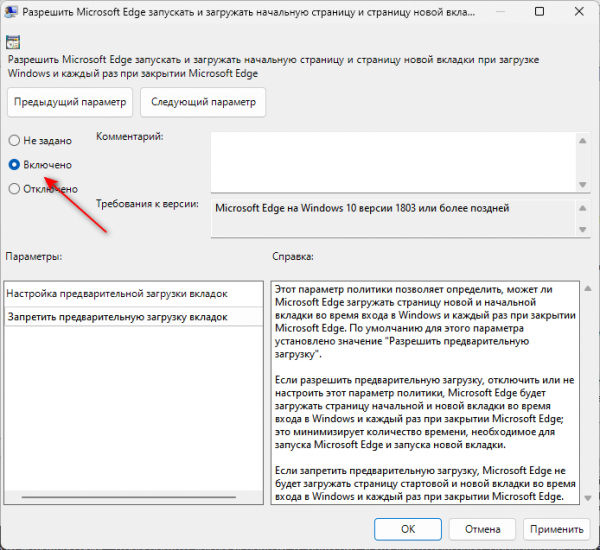
- Щелкните по кнопке «OK», а потом закройте окно редактора локальной групповой политики.
Отключение запланированных задач в Microsoft Edge — 5 способ
Отключение запланированной задачи — одно из решений, которое срабатывает при попытке остановить работу MS Edge в фоновом режиме. Обратите внимание, что это действие остановит все обновления браузера, поэтому вам придется снова включить эти задачи или обновить его вручную, чтобы избежать уязвимостей в системе безопасности.
Выполните следующее:
- Введите «планировщик заданий» в поиске Windows и запустите это приложение.
- В окне «Планировщик заданий» в разделе «Библиотека планировщика заданий» перейдите на главную среднюю панель.
- Выделите задачу «MicrosoftEdgeUpdateTaskMachineCore», щелкните правой кнопкой мыши и нажмите в контекстном меню на пункт «Отключить».
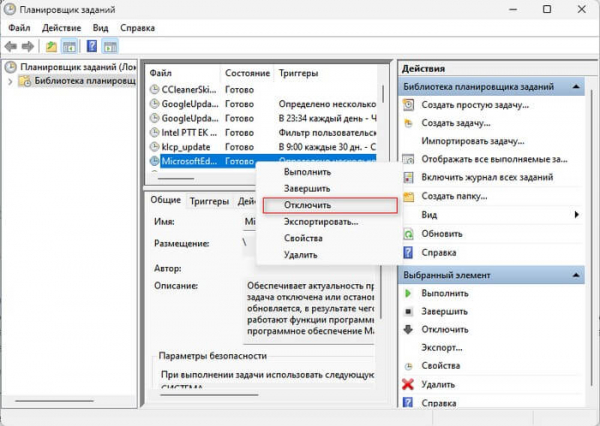
- Подобным образом отключите задачу «MicrosoftEdgeUpdateTaskMachineUA».
- Закройте планировщик заданий.
В случае необходимости позже вы снова можете включить эти запланированные задачи в Планировщике заданий.
Выводы статьи
В операционной системе Windows по умолчанию включены фоновые приложения, которые потребляют ресурсы компьютера. Одной из таких программ является браузер Microsoft Edge, который остается включенным даже после его закрытия на рабочем столе.
Пользователь может отключить фоновый режим работы браузера Edge несколькими способами: в Диспетчере задач, в настройках программы, из реестра, в групповых политиках, в планировщике. В результате вы уменьшите нагрузку в системе, которая создается фоновыми процессами.
Как отключить фоновый режим Microsoft Edge (видео)